Histogram merupakan indikator pencahayaan pada foto yang kerap ditemukan pada kamera, terutama kamera jenis DSLR. Histogram dapat memberikan informasi yang jelas dan akurat seputar exposure pada suatu foto, apakah under, normal atau over.
Anda perlu menjadikan histogram sebagai patokan exposure foto anda mengingat LCD kamera kadang kala tidak akurat dalam menyajikan foto dalam warna dan exposure aslinya. Hal ini dikarenakan oleh pengaturan brightness pada LCD.
Histogram foto biasanya ditampilkan dalam bentuk berikut

Bagian kiri menandakan area gelap, sedangkan bagian kanan menandakan area terang.
Lalu bagaimana seharusnya histogram foto yang baik itu?
Relatif, tergantung jenis foto anda contohnya kalau anda ingin memotret objek secara siluet, maka histogram yang baik adalah jika indicatornya dominan ke bagian kiri. Jika anda ingin memotret landscape maka histogram yang baik adalah yang dominannya di tengah-tengah, artinya tidak ada area yang gelap total (underexposed) maupun yang terang total (overexposed).
Berikut contoh histogram yang cukup baik:

Artinya dalam foto diatas, exposurenya hampir merata di setiap spektrum. Hanya saja di bagian tengah agak memuncak, namun itu tidak menjadi masalah. Fotonya well exposed... :D
Ilustrasi singkat seputar histogram. Saya pikir foto ini sudah cukup menjelaskan semuanya... :D
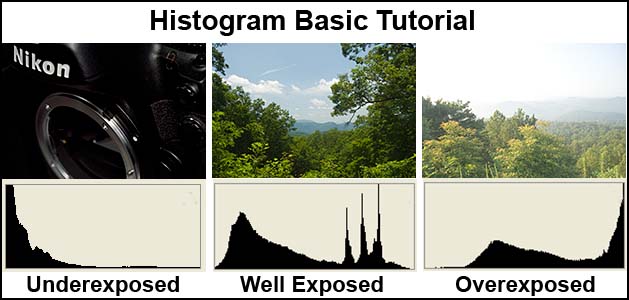
Jadi, biasakan menilai foto dari histogramnya, bukan dari LCD kamera... :D
Selain histogram ini, ada juga histogram dalam format warna (RGB), namun cara bacanya tetap sama. Kiri area gelap, perlahan-lahan bergeser ke bagian paling kanan (area terang)
Jika ada pertanyaan, silakan beri komentarnya.
Anda perlu menjadikan histogram sebagai patokan exposure foto anda mengingat LCD kamera kadang kala tidak akurat dalam menyajikan foto dalam warna dan exposure aslinya. Hal ini dikarenakan oleh pengaturan brightness pada LCD.
Histogram foto biasanya ditampilkan dalam bentuk berikut

Bagian kiri menandakan area gelap, sedangkan bagian kanan menandakan area terang.
Lalu bagaimana seharusnya histogram foto yang baik itu?
Relatif, tergantung jenis foto anda contohnya kalau anda ingin memotret objek secara siluet, maka histogram yang baik adalah jika indicatornya dominan ke bagian kiri. Jika anda ingin memotret landscape maka histogram yang baik adalah yang dominannya di tengah-tengah, artinya tidak ada area yang gelap total (underexposed) maupun yang terang total (overexposed).
Berikut contoh histogram yang cukup baik:

Artinya dalam foto diatas, exposurenya hampir merata di setiap spektrum. Hanya saja di bagian tengah agak memuncak, namun itu tidak menjadi masalah. Fotonya well exposed... :D
Ilustrasi singkat seputar histogram. Saya pikir foto ini sudah cukup menjelaskan semuanya... :D
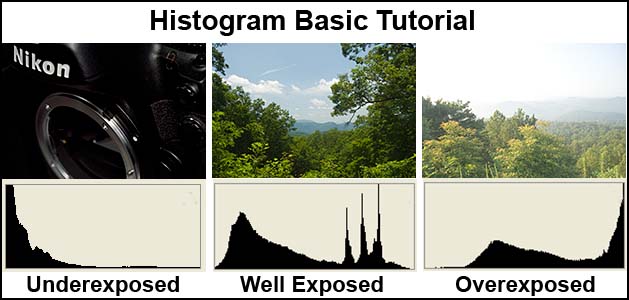
Jadi, biasakan menilai foto dari histogramnya, bukan dari LCD kamera... :D
Selain histogram ini, ada juga histogram dalam format warna (RGB), namun cara bacanya tetap sama. Kiri area gelap, perlahan-lahan bergeser ke bagian paling kanan (area terang)
Jika ada pertanyaan, silakan beri komentarnya.

















